Microsoft Edge、Chrome、Firefoxでプロファイル名と画像を変更する方法
ブラウザを起動すると、一種のアカウントが作成されます。 GoogleアカウントとMicrosoftアカウントのどちらでログインしても、ブラウザの右上にアカウントのようなアイコンが表示されます。これらのプロファイルは通常、個人用としてマークされており、サインインすると、オンラインアカウントからデフォルトの画像が選択されます。この投稿では、Microsoft Edge、Chrome、Firefoxブラウザでプロファイル名と画像を変更する方法を紹介します。
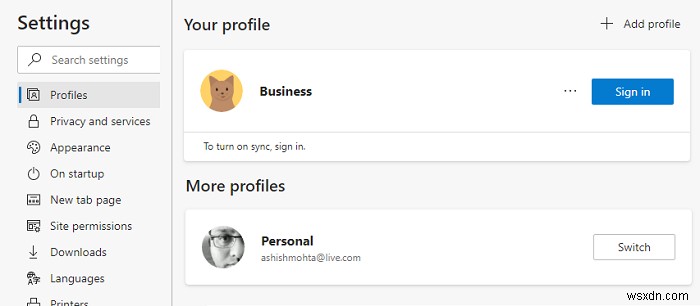
ブラウザでユーザー名とプロフィール画像を変更する方法
プロファイルはマルチユーザーアカウントのようなもので、オンラインアカウントにリンクすることも、プレーンプロファイルのままにすることもできます。複数のプロファイルは、仕事と個人のプロファイルを分離するのに役立ちます。ブラウザの履歴、リンクされたアカウント、Cookieなどは分離されたままになります。すべてのブラウザで名前を変更したり、画像を追加したり、画像を変更したりできます。それらを区別するのに役立ちます。
-
- Microsoft Edge
- Google Chrome
- Mozilla Firefox
通常、プロファイルアイコンをクリックしてから、[プロファイルの追加]または[プラス記号]をクリックする必要があります。次に、それぞれのブラウザアカウントにサインインするか、アカウントなしで使用するかを選択できます。
1]MicrosoftEdgeでプロファイル名とイメージを変更する
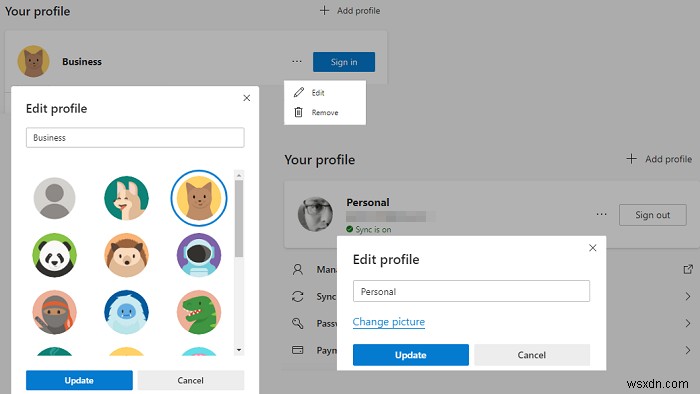
- 新しいタブで、 edge:// settings / profilesと入力します Enterキーを押します
- 現在のプロファイルが表示されます。サインアウトボタンの横にある3ドットのメニューボタンをクリックします。
- フライアウトメニューの[編集]ボタンをクリックします
- プロファイル名を変更できる小さなポップアップメニューが開きます。
- [画像の変更]リンクをクリックして、選択した画像を選択します。
プロファイルがMicrosoftアカウントにリンクされている場合、Microsoftアカウントが開き、アカウントに追加された画像を編集するように求められます。リンクされていない場合は、デフォルトの画像から選択します。リンクされていないプロファイルに選択した画像をアップロードする方法はありません。
2]Chromeでプロフィール名と画像を変更する
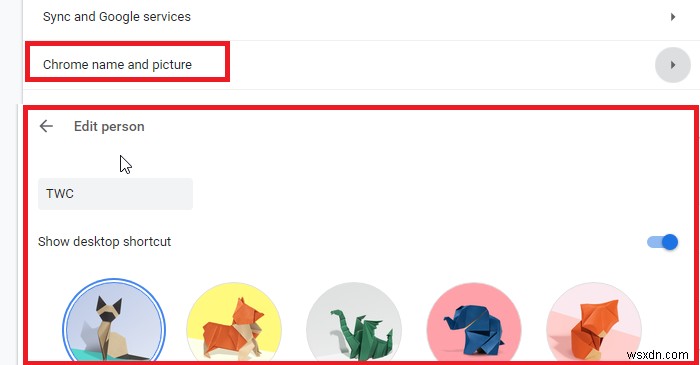
- chrome:// settings / peopleに移動します 新しいタブで
- Chromeの名前と画像をクリックします
- 名前を編集して、利用可能な画像の1つを選択します。
3]Firefoxでプロファイル名と画像を変更する
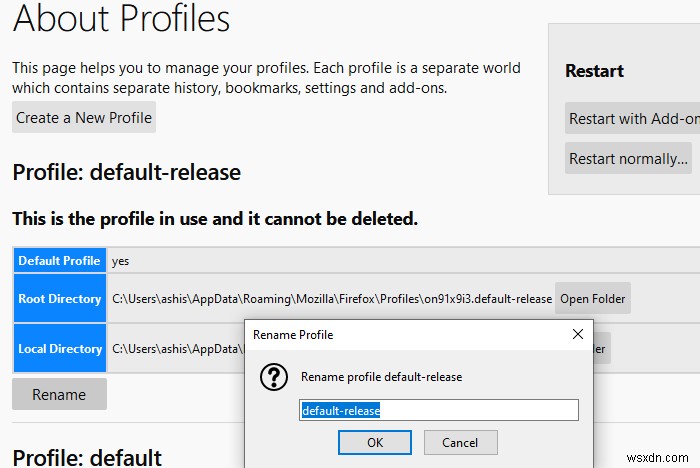
Firefoxはここでは別の獣です。 ChromeやEdgeとは異なり、画像を使用することはできません。また、プロファイルの編集も簡単ではありません。現在のプロファイル名を変更する方法は次のとおりです。
- about:profilesに移動します 新しいタブで。既存のすべてのプロファイルが一覧表示されます。
- 名前を変更するプロファイルの最後にある名前変更ボタンをクリックします。
- [OK]ボタンをクリックすると、完了です。
コマンド「firefox-profilemanager」を実行して、プロファイルマネージャーを起動することもできます。 実行プロンプトで」。プロファイルの作成、削除、管理に使用できるミニバージョンが開きます。
これが取引です。 Mozillaアカウントでサインインすると、表示名とアカウント画像の両方を変更できます。
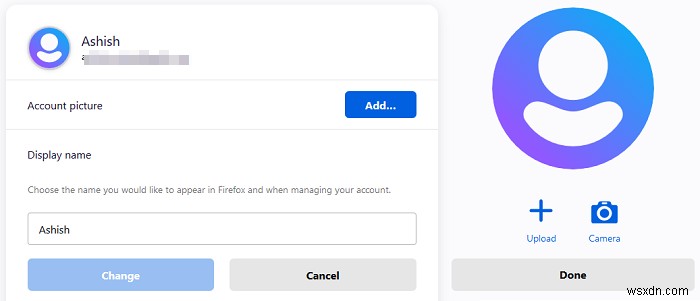
- プロフィールアイコンをクリックして、Firefoxアカウントでサインインします。
- 完了したら、プロフィールアイコンをクリックし、[アカウント設定]をクリックします
- ここには、アカウントの画像と表示名のオプションがあります。
- 最も重要なのは、写真をアップロードしたり、カメラを使用したりできることです。
名前を変更すると、アカウントに関連付けられているメールIDが置き換えられます。
投稿が簡単で、Microsoft Edge、Chrome、Firefoxでプロファイル名と画像を変更できたことを願っています。
プロファイルのカスタマイズに関してはFirefoxがはるかに進んでいますが、GoogleとMicrosoftは関連付けられたアカウントのプロファイル画像を使用しています。それどころか、Firefoxのプロファイル管理は、Mozillaアカウントに接続されていない場合は基本です。
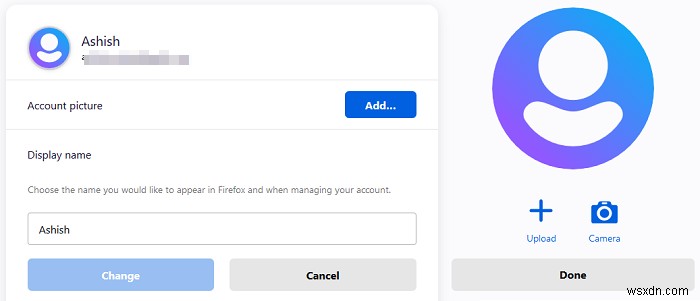
-
Chrome と Firefox で WebRTC を無効にする方法
WebRTC は、API (アプリケーション プログラミング インターフェイス) を介して Web ブラウザーとのリアルタイム通信を提供するために使用される Web リアルタイム通信です。ピアツーピア通信により、Web ページ内でオーディオとビデオの機能が可能になり、必要がなくなります。プラグインの。この記事では、インターネットの使用中に WebRTC リークを防ぐ方法を学びます。 Firefox で WebRTC を無効にするアクションは、設定メニューを微調整することで手動で実装できます。 Chrome で WebRTC を無効にする手順についても説明しました。次の方法は、Windows P
-
YouTube で広告をブロックする方法 (Chrome、Firefox、Edge)
「私を好きでも嫌いでも、あなたは私を無視することはできません」、画面にポップアップするすべての迷惑な広告の話.そうです、特に YouTube でビデオや映画を見ているときは、広告が絶対的な障害になる可能性があります。広告は私たちの視聴体験の邪魔をし、90% の確率で、私たちの好みや嗜好とは関係ありません。そして、その 15 ~ 20 秒は、史上最長の 20 秒のように感じます。 (主に、スキップ ボタンがない場合) YouTube は、エンターテイメントのワンストップ スポットであり、動画や質の高いコンテンツを視聴するための場所です。 YouTube を絶対に使わないとは言えません。このデ
